Thông thường để thêm số điện thoại hay thông tin gì chúng ta cần phải vào trang chủ Microsoft, nhưng hiện nay người dùng đã có thể thêm số điện thoại vào tài khoản Microsoft từ Skype, thêm số điện thoại một cách an toàn và dễ dàng hơn trước rất nhiều.
Có rất nhiều cách để thêm số điện thoại vào Microsoft và thêm số điện thoại vào tài khoản Microsoft từ Skype cũng là một cách giúp bạn hoàn thiện nhanh chóng hồ sơ và tăng cường sự bảo mật hơn. Như các bạn đã biết bây giờ Microsoft đã gộp nhất rất nhiều dịch vụ của bạn, có nghĩa là sau khi bạn đăng ký Skype cũng như bạn đã đăng ký một loạt tài khoản như Xbox, OneDrive, Outlook, do đó nếu đã đăng ký Skype một tài khoản thì chúng ta hoàn toàn có thể thêm số điện thoại vào tài khoản Microsoft từ Skype.

Hướng dẫn thêm số điện thoại vào tài khoản Microsoft từ Skype
Cách thêm số điện thoại vào tài khoản Microsoft từ Skype
Bước 1: Đầu tiên trên giao diện của phần mềm Skype bạn chỉ cần click vào avatar của bạn ở góc bên trái Skype.
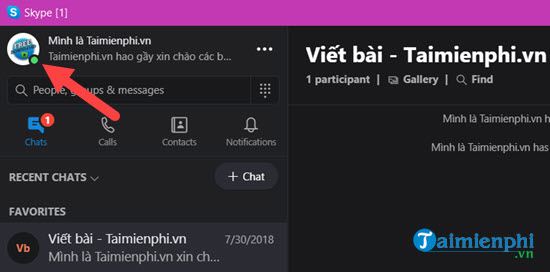
Bước 2: Giao diện cài đặt cho tài khoản của bạn hiện ra nhưng đừng click vào đâu cả mà hãy kéo xuống dưới.

Ở phía dưới bạn chọn phần Home, click chuột phải vào đó và lựa chọn Edit.

Bước 3: Tại đây bạn sẽ được chuyển đến giao diện nơi bạn có thể thêm số điện thoại vào tài khoản Microsoft từ Skype, trước tiên hãy nhấn vào Edit profile.

Hoặc một cách khác là bạn nhấn trực tiếp vào phần Add phone number, cả 2 cách trên đều giúp bạn thêm số điện thoại vào tài khoản Microsoft từ Skype.

Bước 4: Ở đây bạn chỉ cần nhập số điện thoại vào, Skype cho phép chúng ta nhập Mobile, Home và Office phone. Đây cũng là cách để tăng cường cho tài khoản của bạn. Nhưng hãy lưu ý save vào sau đi thiết lập xong số điện thoại.

Ngay lúc này phía trên cùng sẽ có thông báo Your profile has been updated tức là bạn đã thêm số điện thoại vào tài khoản Microsoft từ Skype thành công.
 .
.
Trên đây là hướng dẫn cách thêm số điện thoại vào tài khoản Microsoft từ Skype, với các thêm này sẽ giúp bạn có thể hoàn thiện tài khoản của mình hơn. Tuy nhiên với cách thêm số điện thoại vào tài khoản Microsoft từ Skype này sẽ không giúp bạn thêm được hay đổi số điện thoại Microsoft để bảo mật và trong trường hợp bạn muốn đổi số điện thoại Microsoft vẫn phải vào địa chỉ chính chủ mới thực hiện được.
Ngoài ra khi thêm số điện thoại vào tài khoản Microsoft từ Skype chúng ta có thể lấy lại tài khoản Microsoft bị quên bất cứ lúc nào, cách để lấy lại không hề phức tạp nhất. Bạn đọc có thể tham khảo lấy lại tài khoản Microsoft bị quên tại đây và làm theo hướng dẫn.
https://thuthuat.taimienphi.vn/cach-them-so-dien-thoai-vao-tai-khoan-microsoft-tu-skype-41334n.aspx
- Download Skype cho thiết bị iOS: Skype cho iPhone
- Download Skype cho thiết bị Android: Skype cho Android